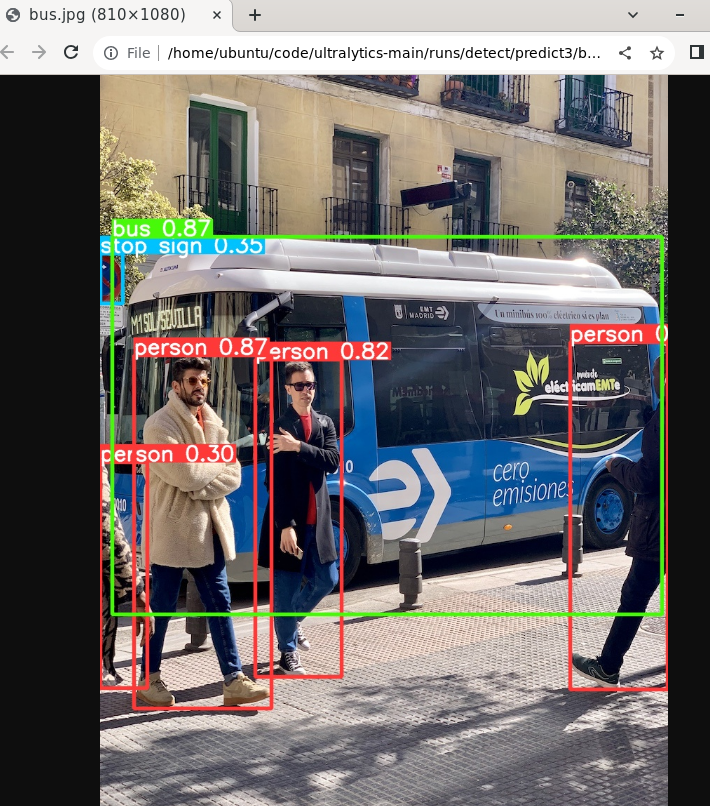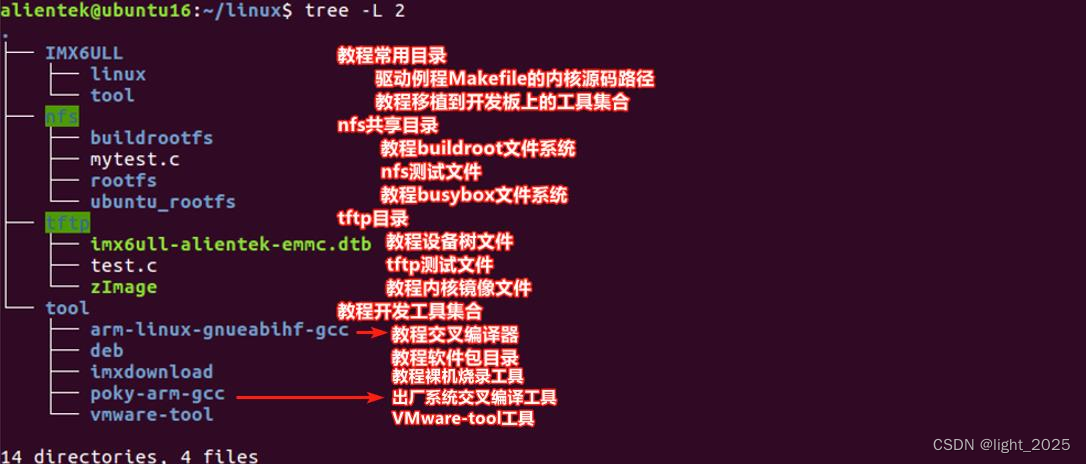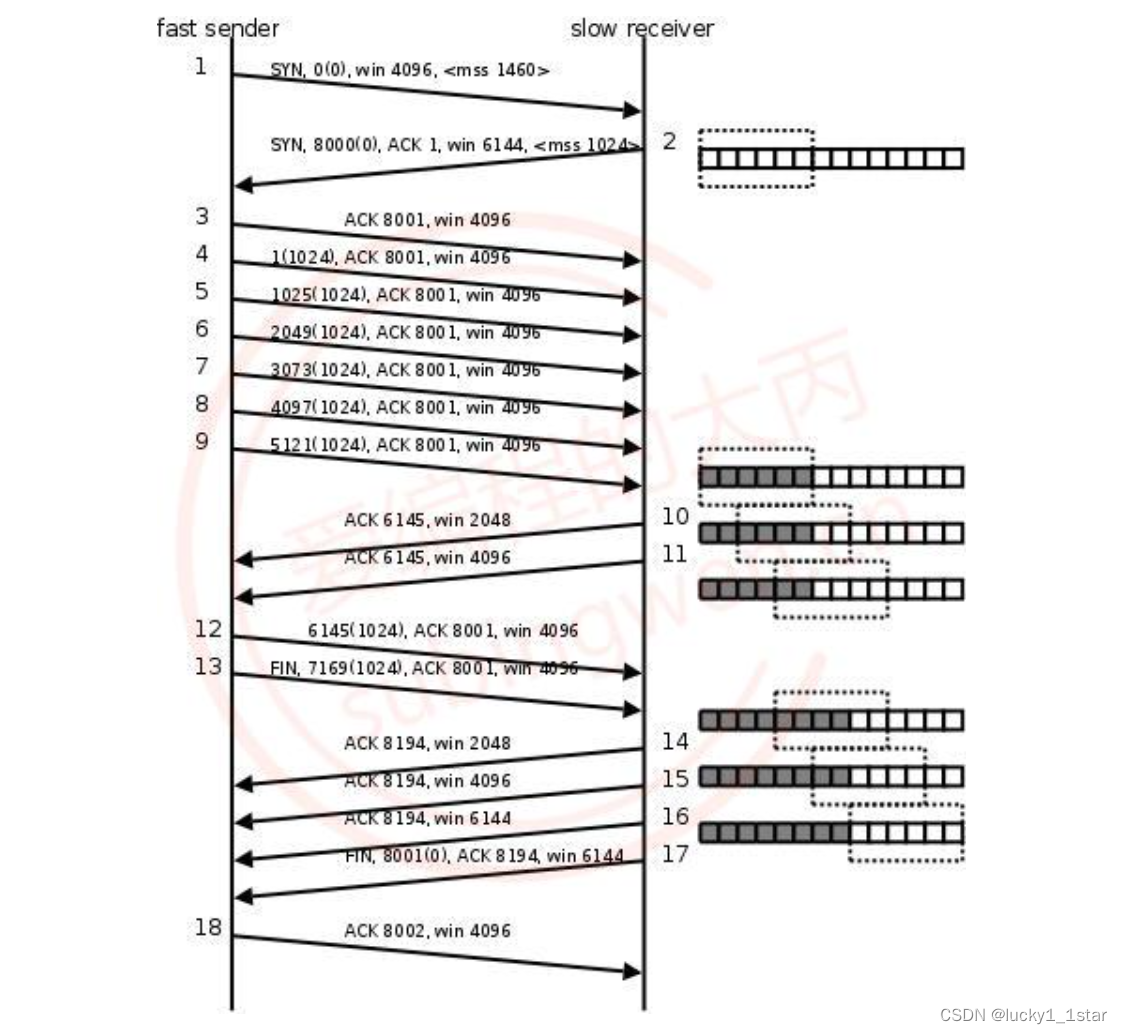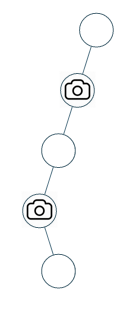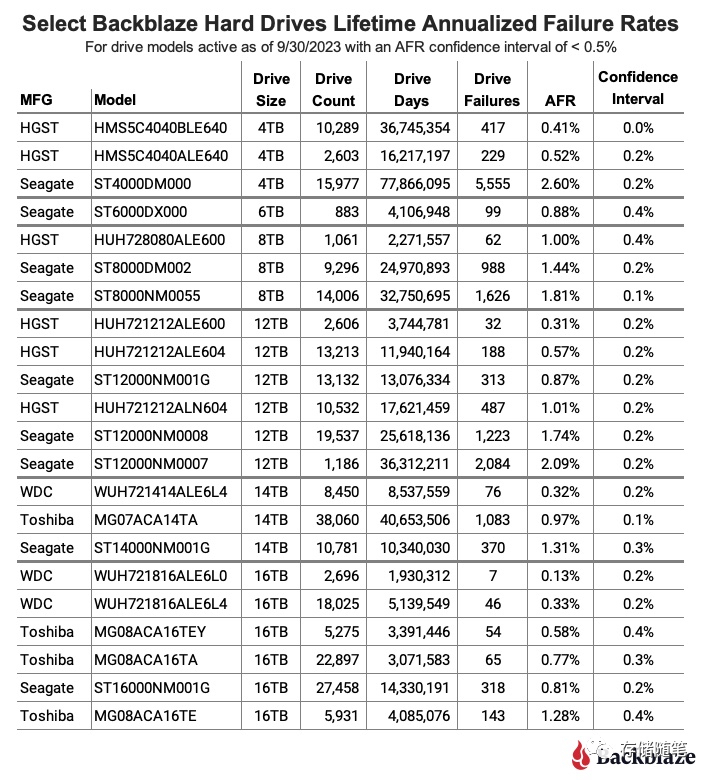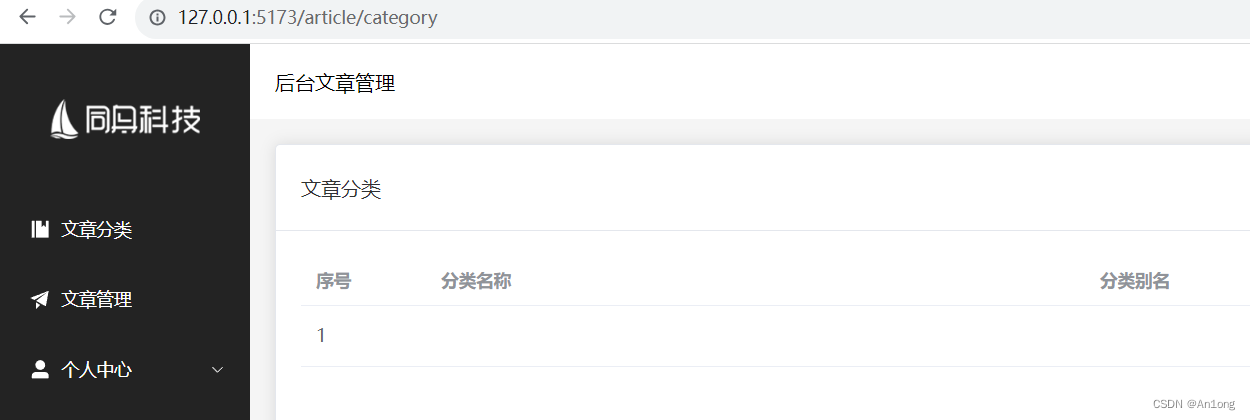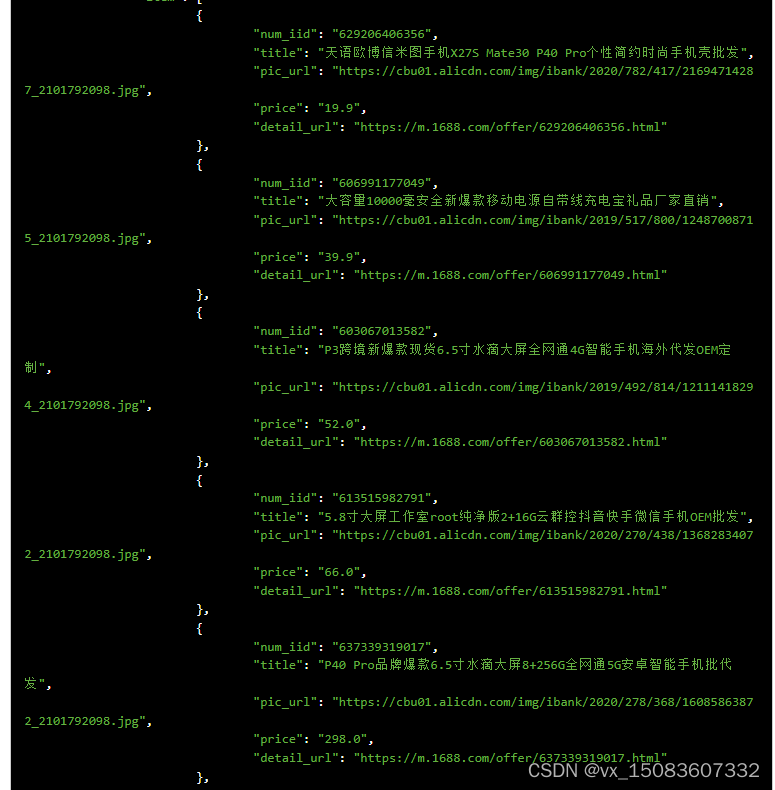前言
当我们使用springboot进行开发时,因为已经内嵌了tomcat,我们不用手动配置tomcat即可运行。
我们的项目在写完后,会在服务器上的tomcat内运行,所以我们测试时,也需要在本地配置tomcat环境。本文便介绍了如何使用IDEA配置tomcat环境,并把springboot项目在配置的tomcat内运行。
创建springboot项目
项目创建
首先指定项目名,路径,打war包;
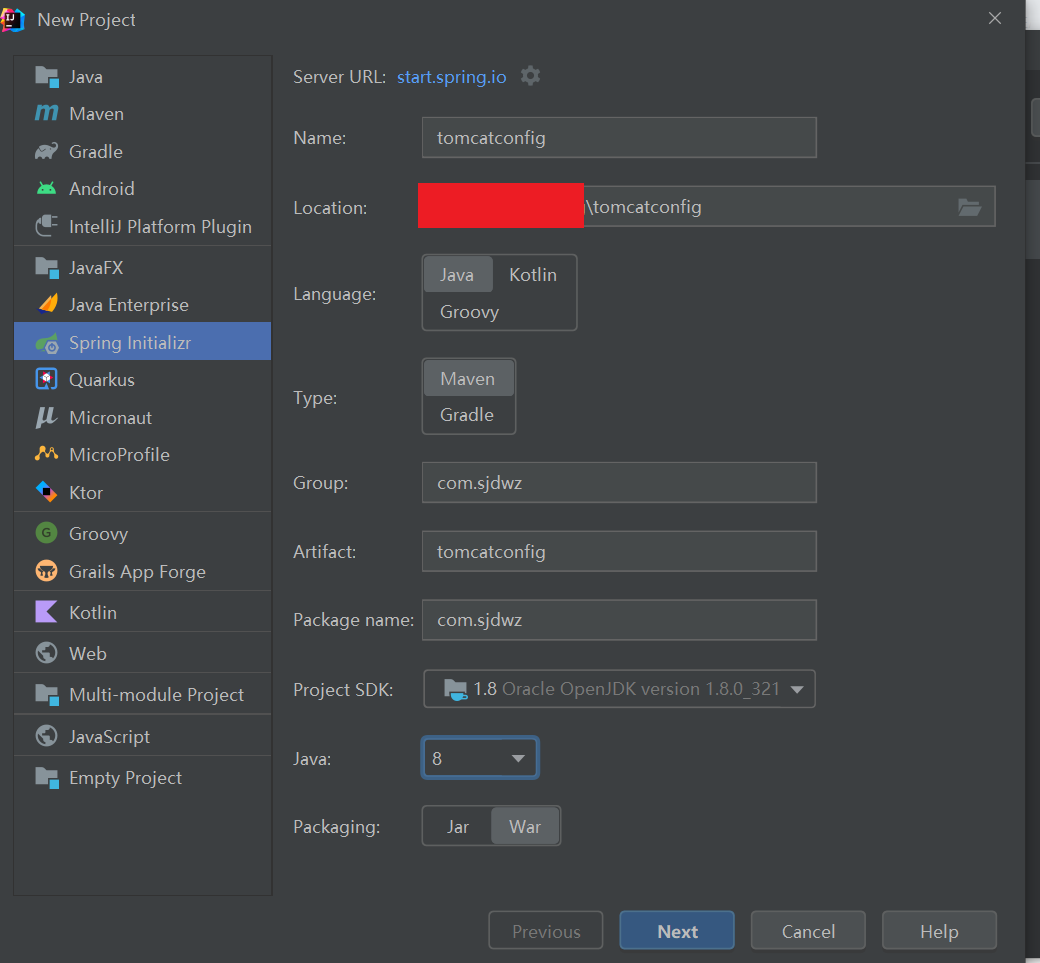
选择Next;
这里我们仅测试web项目,只选择Spring Web依赖就可以了;
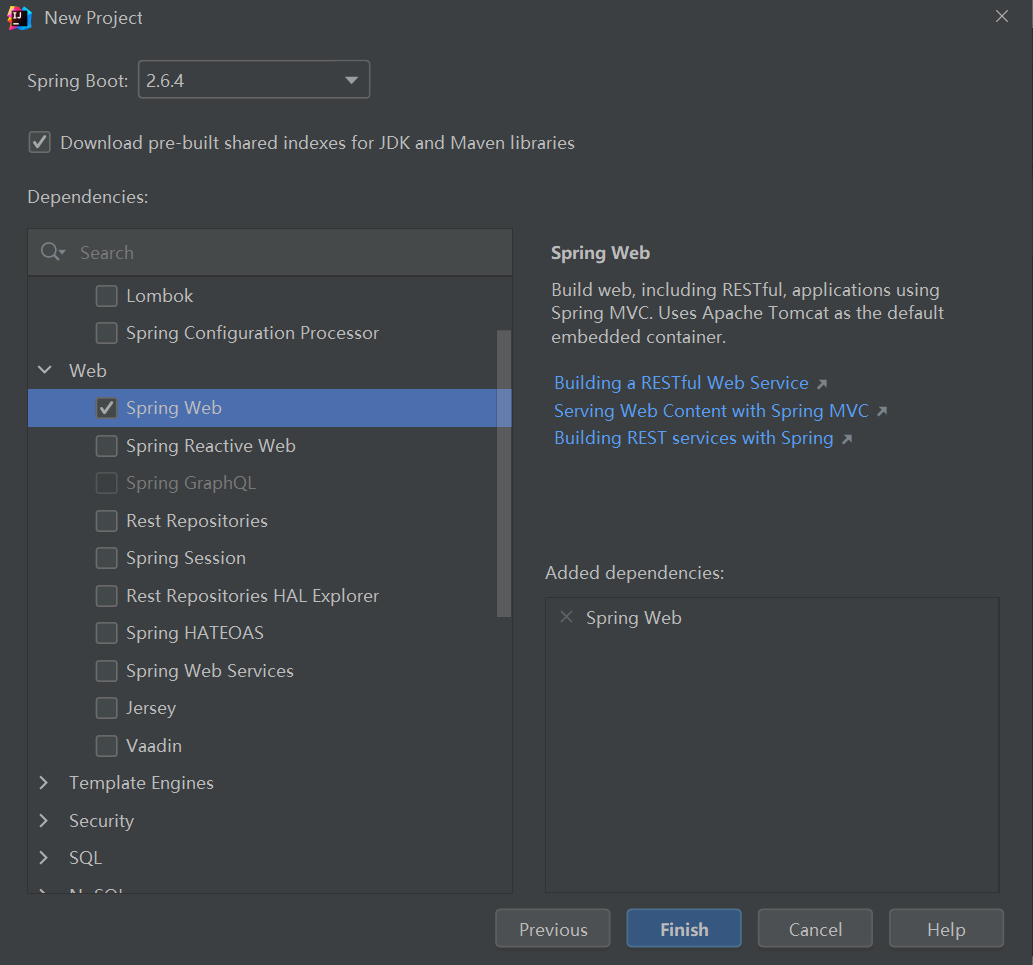
点击Finsh。
配置文件
在配置文件添加如下内容:
spring.application.name=tomcatconfig
server.port=9999
server.servlet.context-path=/tomcatconfig
项目结构
项目结构如下:
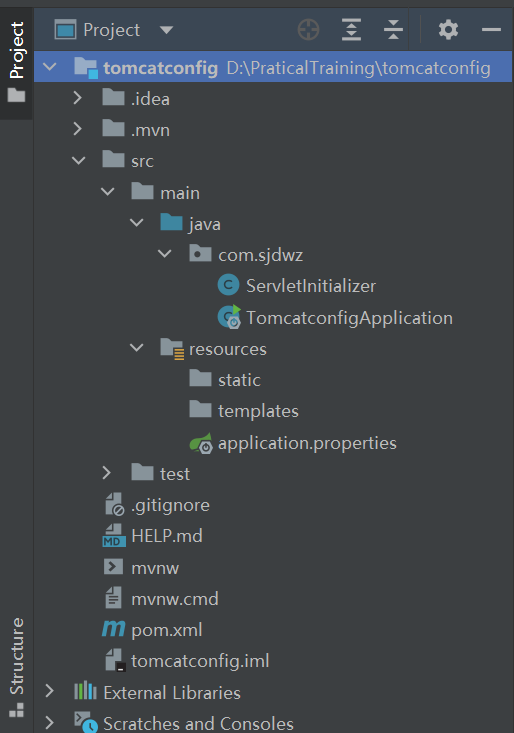
添加测试Controller
在测试类里添加如下代码
package com.sjdwz.controller;
import org.springframework.web.bind.annotation.GetMapping;
import org.springframework.web.bind.annotation.RequestMapping;
import org.springframework.web.bind.annotation.RestController;
/**
* @Description 测试Controller
* @Date 2022/3/12
* @Created by 随机的未知 sjdwz.com
*/
@RestController
@RequestMapping("/mytest")
public class TestController {
@GetMapping("/test")
public String test(){
return "test tomcat config";
}
}
项目启动
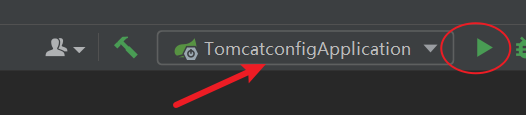
选择springboot启动类,点击运行。
在浏览器输入http://localhost:9999/tomcatconfig/mytest/test
回车后可得如下图。
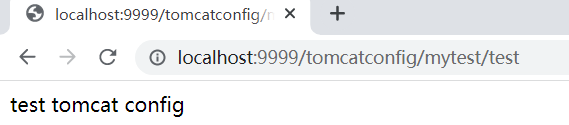
IDEA配置tomcat
选择启动类位置的下拉三角;
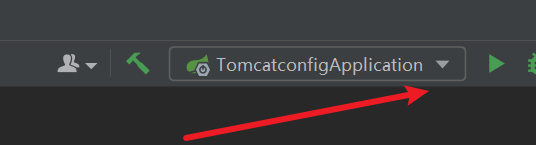
选择Edit Configurations…
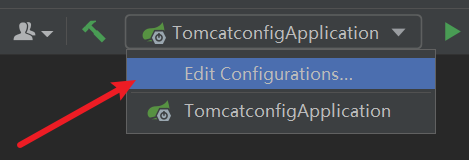
点击左上角 +;
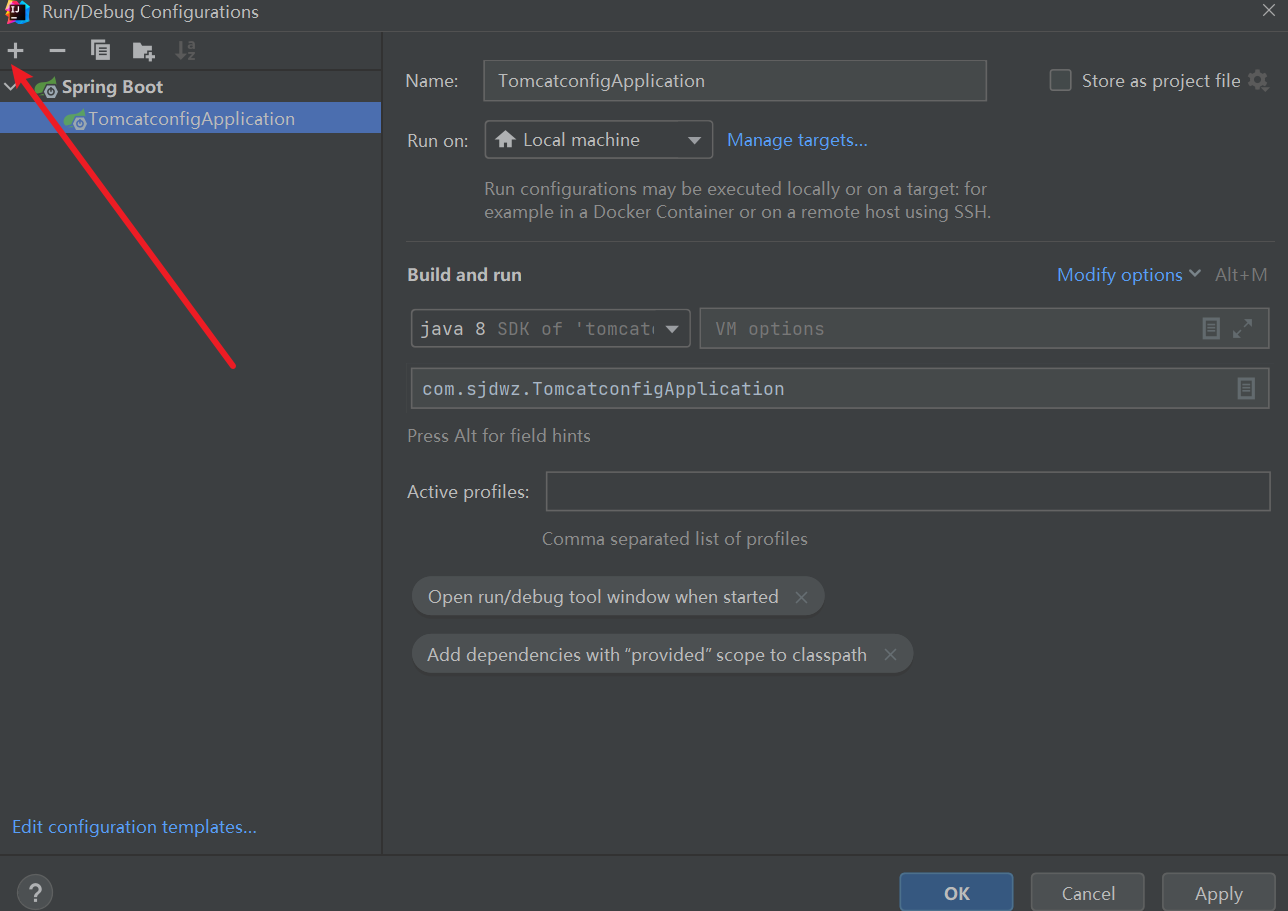
往下滑,找到Tomcat Server
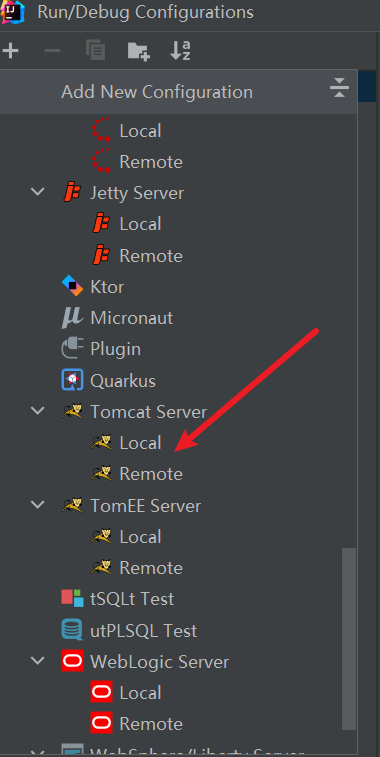
选择后显示如下图:
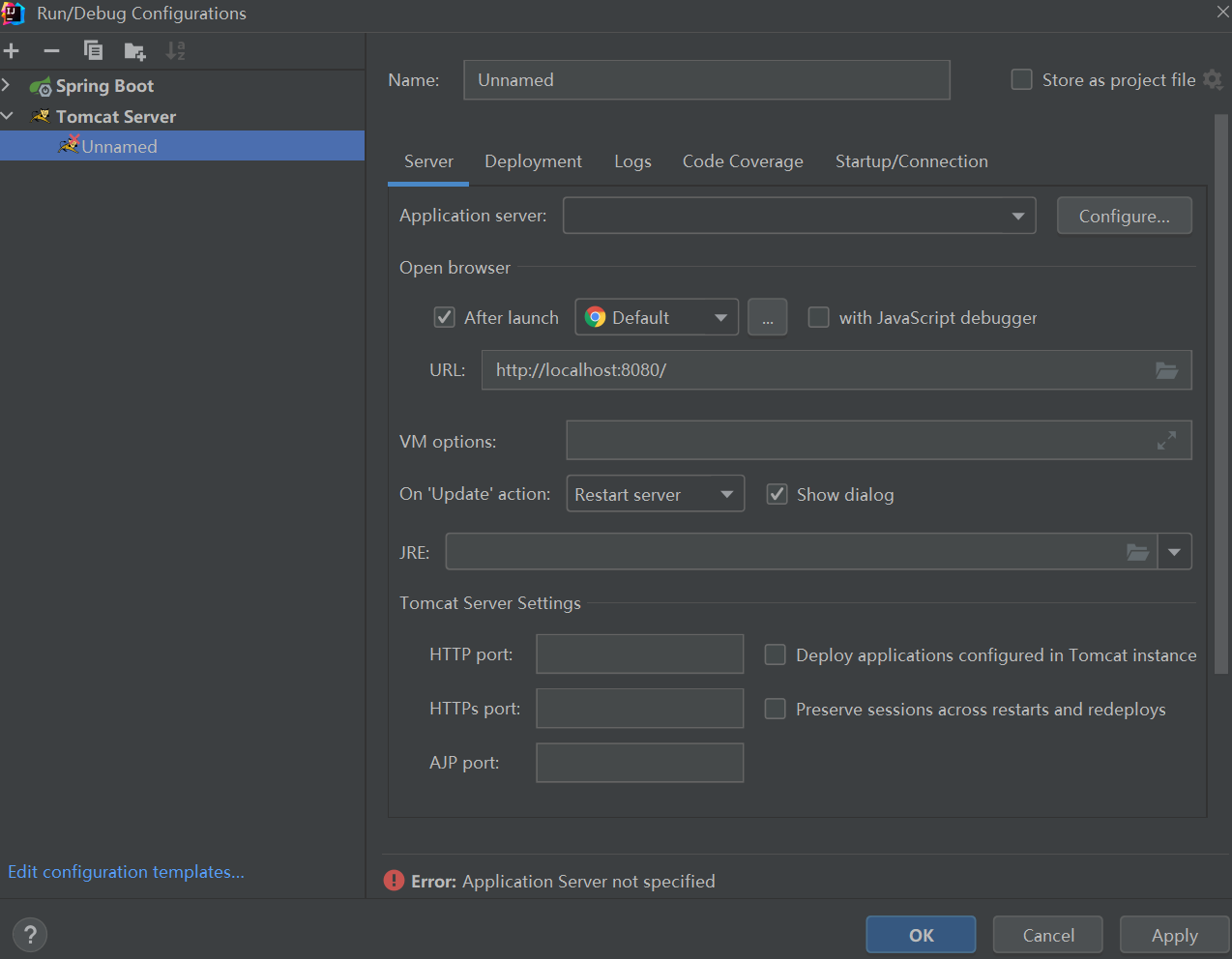
Server处的配置
1位置填写一个名字;
选择2位置,配置本地的tomcat的目录;
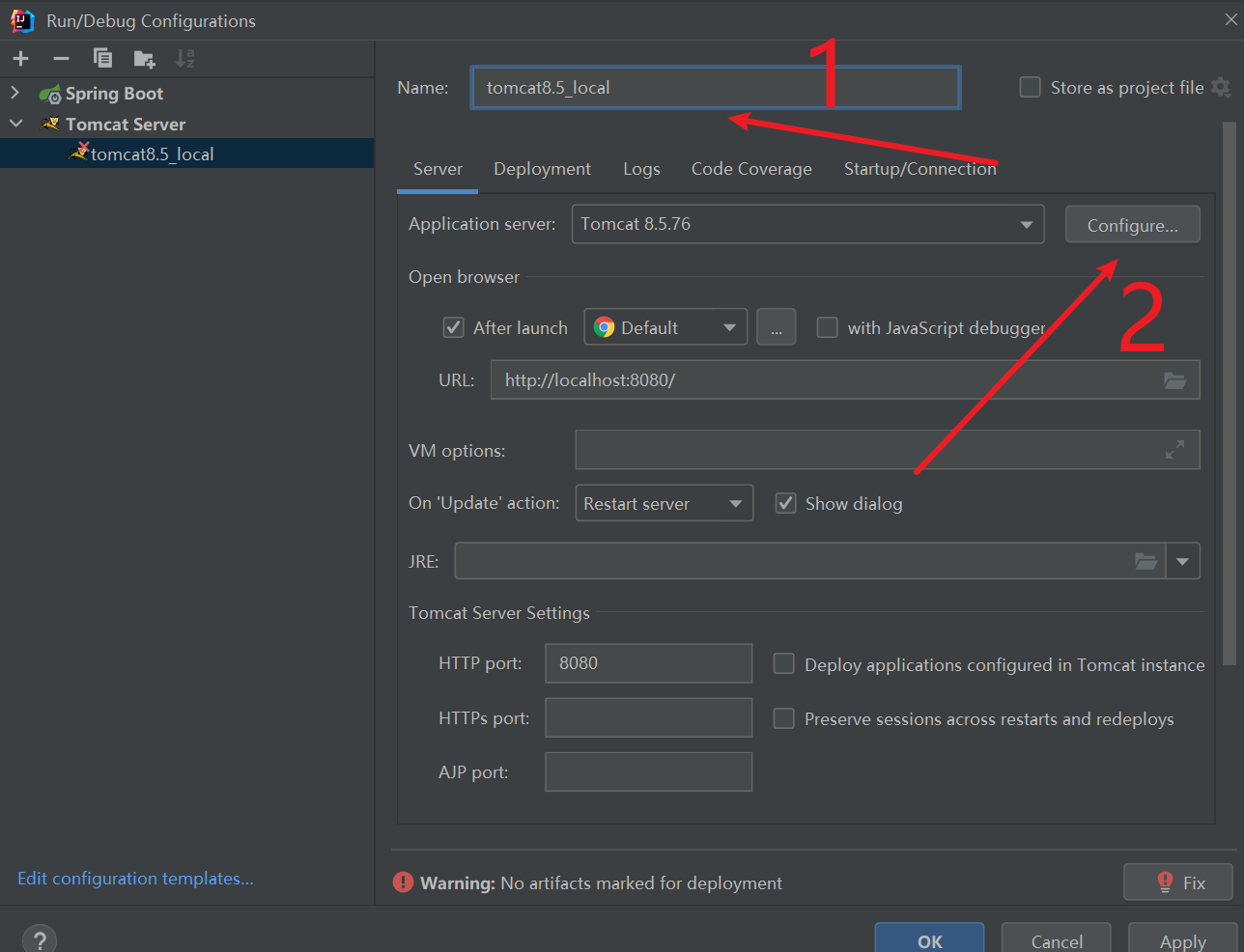
Deployment处的配置
选择Deployment,然后点击**+**;
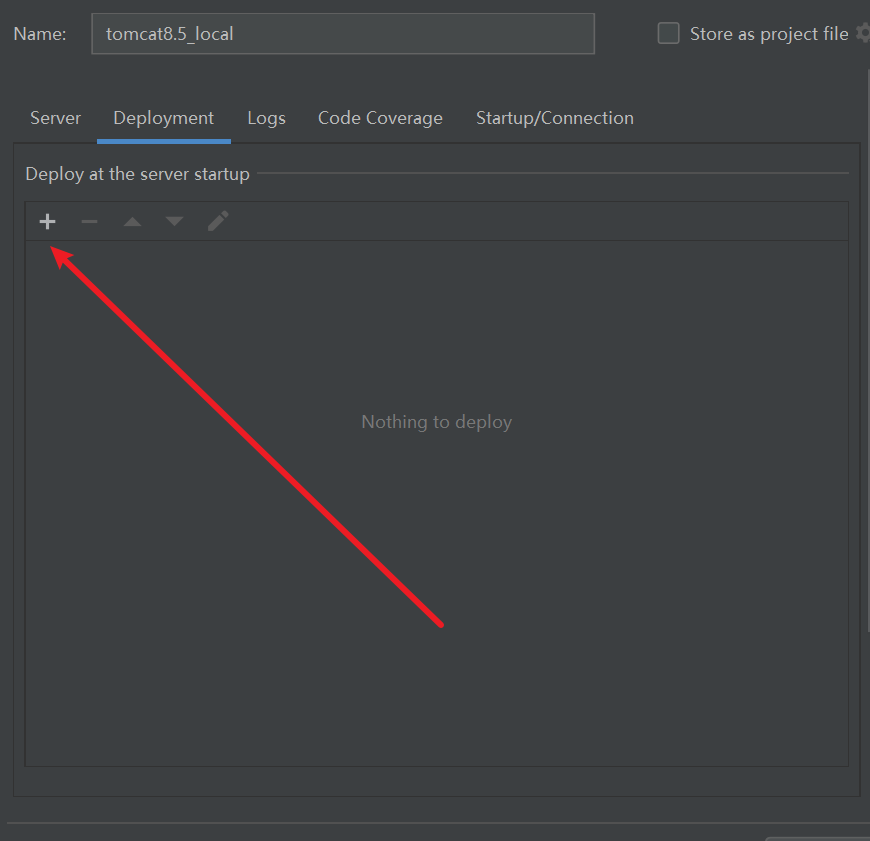

选择Artifact;
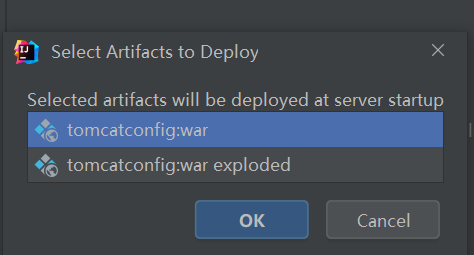
选择没有exploaded的这一项;
如图:
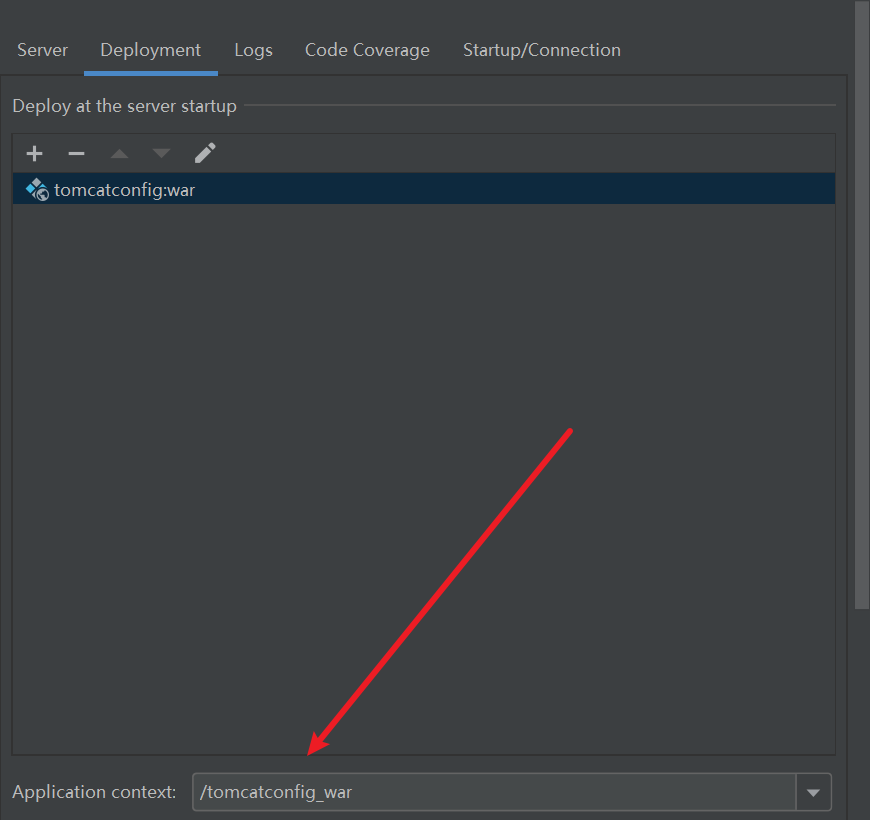
这是项目访问路径;我们将他改成**/**
再看一下访问路径
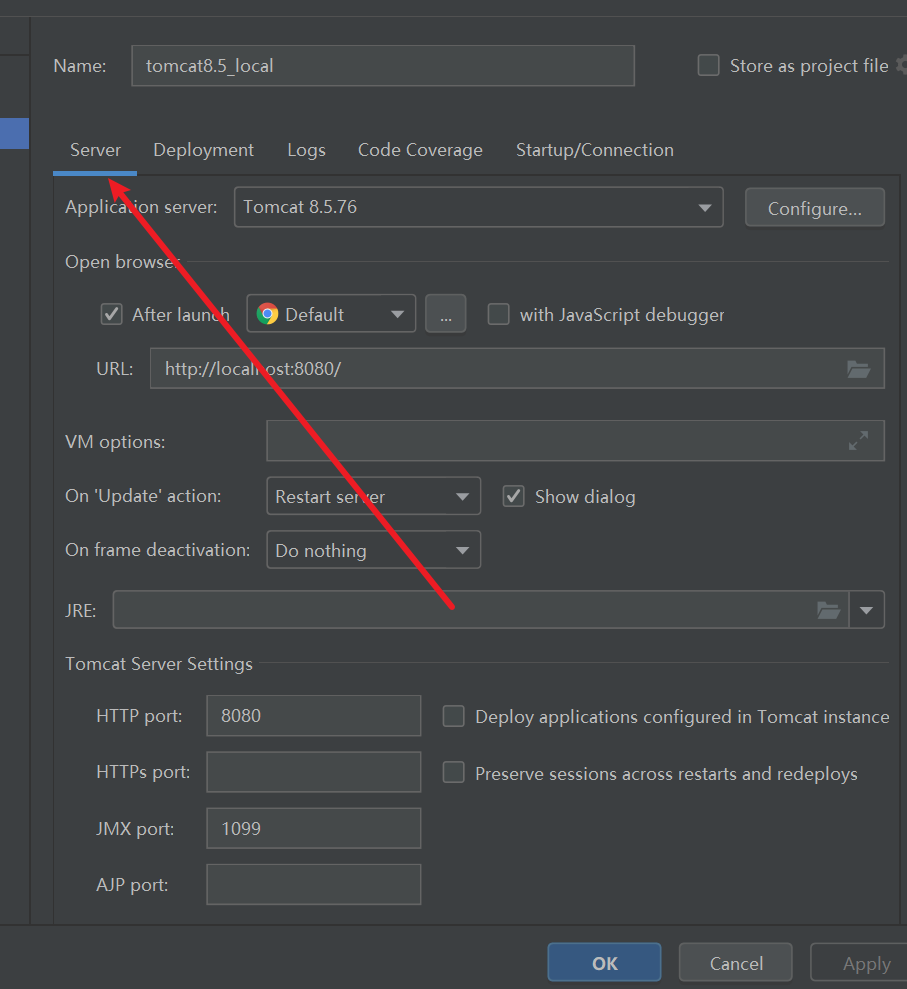
点击ok
访问项目
选择刚配置好的tomcat
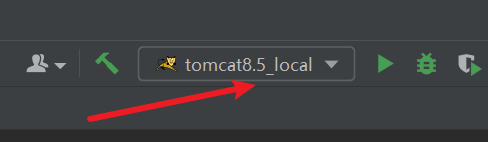
点击运行。
我们的项目可以通过http://localhost:8080/来访问;
刚才的测试方法可以通过http://localhost:8080/mytest/test来访问。
将项目跑起来,可以访问上述路径。